Как принять или отклонить все изменения в Excel?
Если у вас есть книга, и вы хотите принять или отклонить все изменения, сделанные другими пользователями, знаете ли вы, как это сделать? Здесь я расскажу о шагах для принятия или отклонения всех изменений в общей книге.
Принятие или отклонение всех изменений в Excel
Сначала вам нужно выполнить некоторые настройки книги.
1. Откройте книгу, в которой вы хотите принять/отклонить изменения, и нажмите Файл > Параметры > Центр управления безопасностью > Параметры центра управления безопасностью > Параметры конфиденциальности, затем перейдите в раздел Настройки для конкретного документа и снимите флажок Удалить личную информацию из свойств файла при сохранении. Затем нажмите ОК > ОК, чтобы закрыть диалоговые окна. См. скриншот:
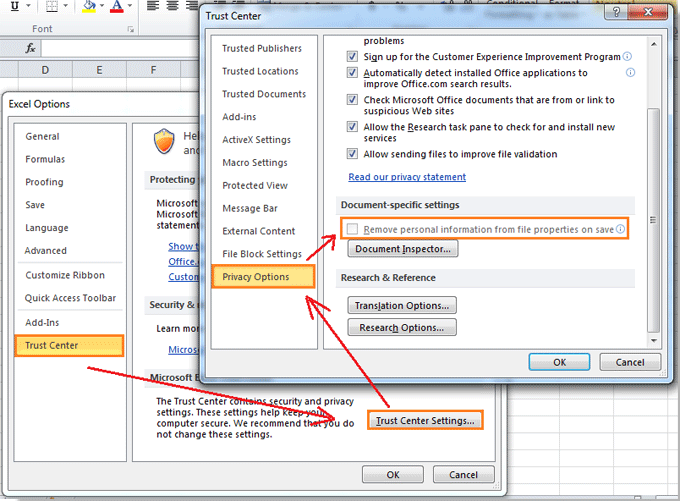
2. Нажмите Рецензирование > Отслеживание изменений > Выделение изменений, чтобы открыть диалоговое окно Выделение изменений. См. скриншот:
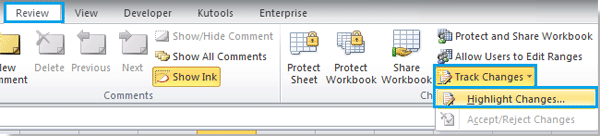
3. В диалоговом окне Выделение изменений установите флажок Отслеживать изменения при редактировании. Это также делает вашу книгу общей, затем нажмите ОК, чтобы закрыть диалоговое окно. См. скриншот:
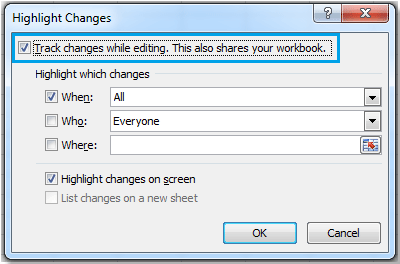
Теперь вы можете сохранить книгу и позволить другим пользователям изменять или редактировать её. После этого вы сможете принять или отклонить изменения, сделанные другими.
4. Откройте книгу после редактирования другими пользователями и нажмите Рецензирование > Отслеживание изменений > Принять/Отклонить изменения, чтобы открыть диалоговое окно Выбор изменений для принятия или отклонения. См. скриншот:
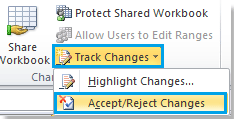
5. В диалоговом окне Выбор изменений для принятия или отклонения нажмите ОК. См. скриншот:
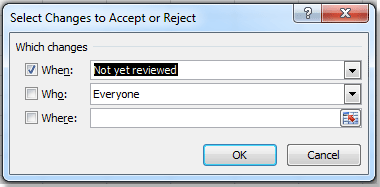
6. Затем появится диалоговое окно Принять/Отклонить изменения, нажмите Принять все или Отклонить все по необходимости. См. скриншот:
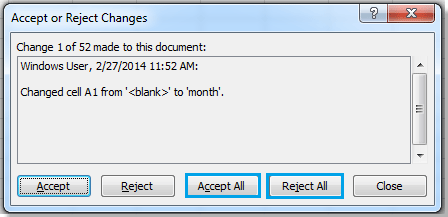
Связанные статьи:
Лучшие инструменты для повышения продуктивности в Office
Повысьте свои навыки работы в Excel с помощью Kutools для Excel и ощутите эффективность на новом уровне. Kutools для Excel предлагает более300 расширенных функций для повышения производительности и экономии времени. Нажмите здесь, чтобы выбрать функцию, которая вам нужнее всего...
Office Tab добавляет вкладки в Office и делает вашу работу намного проще
- Включите режим вкладок для редактирования и чтения в Word, Excel, PowerPoint, Publisher, Access, Visio и Project.
- Открывайте и создавайте несколько документов во вкладках одного окна вместо новых отдельных окон.
- Увеличьте свою продуктивность на50% и уменьшите количество щелчков мышью на сотни ежедневно!
Все надстройки Kutools. Один установщик
Пакет Kutools for Office включает надстройки для Excel, Word, Outlook и PowerPoint, а также Office Tab Pro — идеально для команд, работающих в разных приложениях Office.
- Комплексный набор — надстройки для Excel, Word, Outlook и PowerPoint плюс Office Tab Pro
- Один установщик, одна лицензия — настройка занимает считанные минуты (MSI-совместимо)
- Совместная работа — максимальная эффективность между приложениями Office
- 30-дневная полнофункциональная пробная версия — без регистрации и кредитной карты
- Лучшее соотношение цены и качества — экономия по сравнению с покупкой отдельных надстроек